ВнЙПЧўІбЈ¬јУИлCGJOYЈ¬ИГДгЗбЛЙНжЧӘCGJOYЎЈ
ДъРиТӘ өЗВј ІЕҝЙТФПВФШ»тІйҝҙЈ¬Г»УРХКәЕЈҝБўјҙЧўІб

×
ТтОӘФӯҪМіМКЗЧцОӘЙМТөУГНҫЈ¬М«ПёҪЪ»ҜөДөДІОКэЙиЦГІ»ұгЦұҪУЙПНјЈ¬ІОКэХⶫОч¶аКФКФҫНіцАҙБЛЈ¬ЛөІ»¶Ё»№»бУРёьәГөДР§№ыУҙЎЈХвёцР§№ыөДЦШөгКЗMAXЦРІДЦКУлUV¶Ҝ»ӯөД»мәПФЛУГЈ¬ПаРЕ»»іЙІ»Н¬өД»ЁОЖәНUV№ц¶Ҝ·ҪПт»бёьмЕҝбөДЎЈХвАп·ЗіЈёРР»ОТГЗҫӯіЈұ»ЧФјәЧцөДМШР§Л§»и№эИҘөДЎ°әтОчОчЎұАПКҰЈ¬ХэЛщОҪЎ°ёЯКЦЈ¬¶јКЗәБОЮұЈБфөДЎұЈ¬Ц»УР°СЧФјәУөУРөДёжЦӘұрИЛЈ¬ұрИЛІЕ»б°СЛыУөУРөДёшУиДгЈ¬Па»ҘІ№ЧгЈ¬Ҫб№ыІЕ»бёьмЕАцЈ¬ЛыКЗО»ЦөөГЧрҫҙөДАПКҰЈ¬ОТТӘЧ·С°ЧЕЛыөДҪЕІҪЈ¬Ҫ«ДЗР©ДЬ°СЧФјә¶јЛ§»и№эИҘөДГААц»ӯГжТ»Т»ҪвОцёшҙујТЈЁҪвОц№жВЙІўІ»»б°ҙХХ16ЖЪөДҝОіМұнАҙЈ¬ХвёцҝҙФө·ЭЈ©ЎЈ
ұҫҪМіМТФөГөҪ№ЬАнФұЎ°АӯЖЖіөЎұөД№Щ·ҪКЪИЁЈ¬ЧӘФШЗлЛөГчіцҙҰЈ¬Р»Р»әПЧч
ГыіЖЈә ПЦКАЈЎ
іцҙҰЈә №вР§АҙФҙЈәCGJOYөЪ16ЖЪУОП·МШР§°а өЪТ»ҝОЎҫСэД§ПЦКАЎҝЈ¬ҪІКҰЈәәтОчОчЎЈ ҪЗЙ«АҙФҙЈә¶ҜВюЎ¶ЛАЙсЎ·ҪЗЙ«Ј¬ЎұИХ·¬№И ¶¬КЁАЙЎ°Q°жН¬ИЛНјЎЈ
ІҪЦиЈә 1.ҙҙҪЁТ»ёцЗтЎЈ 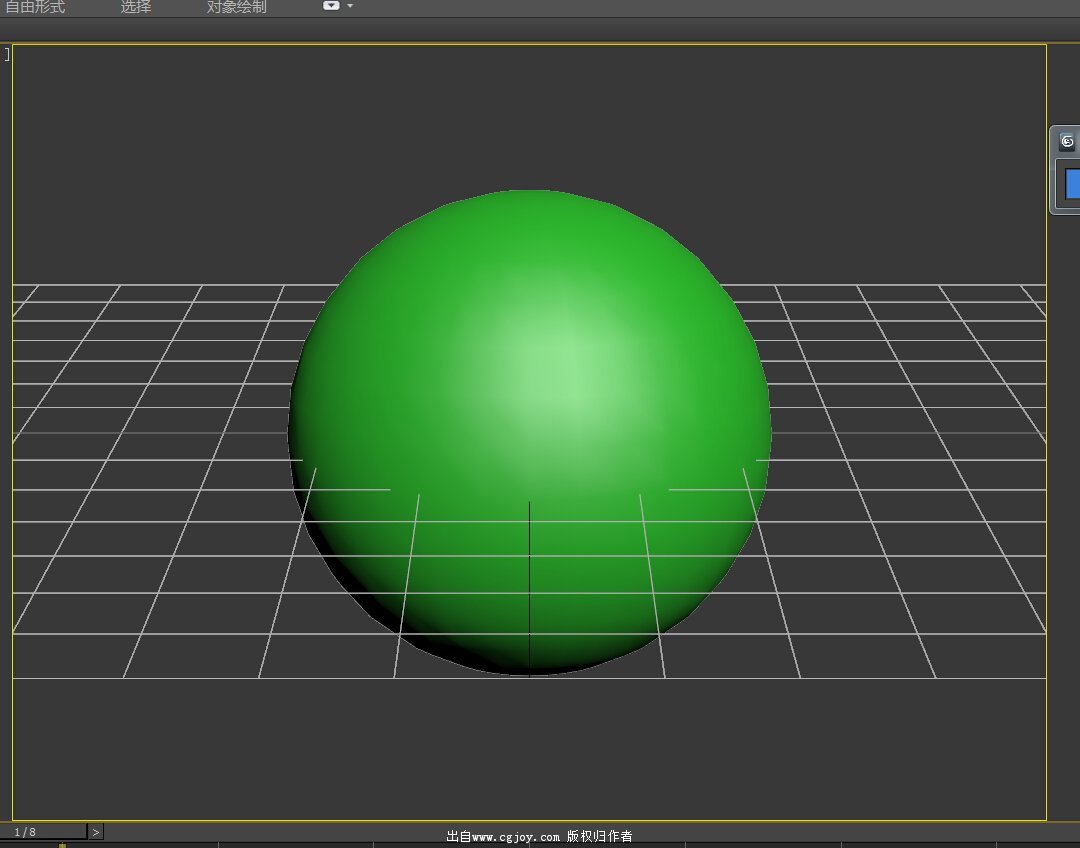
2.МнјУҪҘұдЖВ¶ИІДЦКЈ¬°СҪҘұдөчіЙәЪ°ЧПајдЎЈ
3.ёшМыНјЧцТ»ёцПтПВөДUV¶Ҝ»ӯЎЈ
4.ІДЦКөДНЁөАМнјУЎ°ХЪХЦЎұІДЦКЈ¬ФЩҙОјУИлҪҘұдЖВ¶ИФцјУБўМеёРЎЈ
5.ёшЎ°ІҪЦи4ЎұЦРMap #7өДҪҘұдЧц¶Ҝ»ӯЈ¬ЧціцөӯИлөӯіцР§№ыЎЈ
6.өјіцРтБРІўөјИлөҪAEөчЙ«Ј¬өГөҪХвёцР§№ыЎЈ
7.РВҪЁ№ММ¬ІгЈ¬јУИлЎ°ParticularЎұВЛҫөЎЈ
8.ЛжТв»ӯИэёцІ»Н¬өДНјРОРтБРЈ¬ҙт°ьОӘЎ°БЈЧУМж»»ЎұәПіЙЎЈ
9.ЙиЦГБЈЧУҙУЎ°ІҪЦи6ЎұөДІДЦК·ўЙдЈ¬·ўЙдөДБЈЧУАаРНЙиОӘ¶аұЯРООЖАнЈ¬К°ИЎЎ°БЈЧУМж»»ЎұІгІўЙиЦГОӘ·Ц¶О - Сӯ»·ІҘ·ЕЎЈ
10.Ҫ«ЧцәГөДБЈЧУёҙЦЖТ»ІгЈ¬өчКҪІ»Н¬өДЛж»ъЦЦЧУЈ¬ТФј°СХЙ«ЈЁҪЁТйТ»ЙоТ»ЗіЈ¬ХвСщІгҙОёР»бәЬЗҝБТЈ©ЎЈ
11.Ҫ«БҪІгБЈЧУөюјУДЈКҪёДОӘЎ°МнјУЎұЈ¬·ЕҪшҪЗЙ«Ј¬Іў¶ФҪЗЙ«ЧцөӯИлР§№ыЎЈ
ёь¶аҫ«ІКДЪИЭЈ¬ҫҙЗлЛжКұ№ШЧўЎ°ГОБҪҪзөДІ©ҝНЎұ
|  јУФШЦР...
јУФШЦР...